Приветствую, дорогие друзья, знакомые, читатели и прочие личности. Как я обещал еще во времена статьи "Пара слов об охлаждении видеокарты", сегодня речь пойдет о, для начала, том как изменить скорость вращения вентилятора на видеокартах NVIDIA (со временем будет статья и о карточках AMD).

Дело в том, что, порой, кулер на видеокарте вращается избыточно (минимальная допустимая скорость, как правило, установлена производителем в 40%, а дальше она может изменяться, по умолчанию лишь на повышение, т.е наращивание оборотов), создавая лишний шум и нагнетая пыль, что далеко не всем и не всегда бывает приятно. Особенно проблема актуальна для тех у кого стоит мощная система охлаждения на карточке (см. статью по ссылке выше), которая эффективно справляется с работой и на низких оборотах, однако же, скажем так, низкоуровневая настройка не позволяет ей оного делать.
В частности, кому-то просто хочется тишины, чему препятствует шум из корпуса, который, зачастую, вызывает как раз система охлаждения видеокарты. В рамках этой статьи, я хочу рассказать Вам, как изменить минимально допустимую скорость вращения вентиляторов на карточке, а так же настроить зависимость скорости вращения от температуры, чтобы сохранить адекватность работы системы охлаждения (т.е не просто снизить процентный порог, а сделать адекватную реакцию кулера на температуру, чтобы, когда нужно, оный разгонялся, а когда система простаивает наоборот затихал).
Поехали.
RivaTuner как инструмент для управления кулером видеокарт NVIDIA
Поможет нам в оном программа RivaTuner, предназначенная для тонкого взаимодействия с видеокартами NVIDIA, будь то разгон, настройка, мониторинг или что-то еще.
Оная полностью бесплатна и поддерживает русский язык, что приятно и важно.
Скачать можно прямо по этой ссылке.
Процесс установки довольно прост и я на нем останавливаться не буду, кроме вот этого момента:
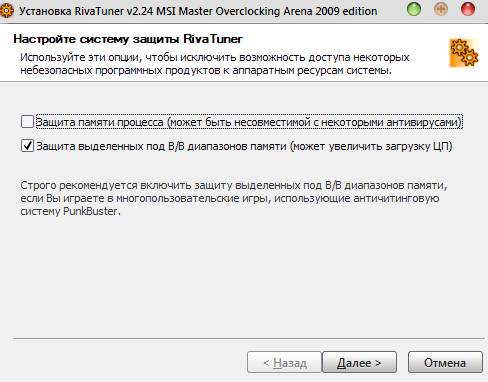
Собственно, в идеале, оставить всё как на скриншоте, однако же, если Вы уверены, что не играете в игры, использующие PunkBuster, то вторую галочку можете снять. На сим установка будет закончена, правда придется немного подождать генерации баз:

При первом запуске, скорее всего, Вы столкнетесь с уведомлением о неподдерживаемом драйвере:
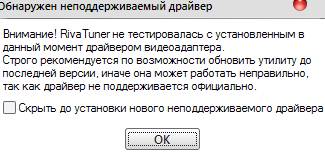
Смело проигнорируйте его, поставив галочку "Скрыть до установки нового неподдерживаемого драйвера" (это не критично и вызвано давним обновлением базы драйверов программы), после чего Вы увидите главное окно программы (либо можете вызвать его двойным кликом мышки по иконки программы в трее, т.е возле часов).
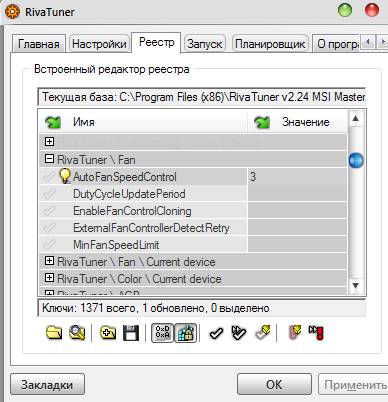
Для начала нам необходимо перейти на вкладку "Реестр", где задать в ветке "RivaTuner \ Fan" параметру "AutoFanSpeedControl" параметр "3" (двойным щелчком по полю рядом, чтобы появилась возможность ввода с клавиатуры). Сие действие позволит нам настраивать цикл работы вентилятора через низкоуровневые системные настройки.
Дальше необходимо выйти из RivaTuner, что можно сделать кликнув левой кнопкой мыши кнопку «ОК». На всякий случай проверьте наличии иконки программы в трее (иконка выглядит как этакая шестеренка), если её нет, то из программы Вы действительно вышли, а если есть, то щелкните по ней правой кнопкой мыши и выберите «Выход».
Дальше надо запустить программу повторно, что можно сделать, например, из меню "Пуск".
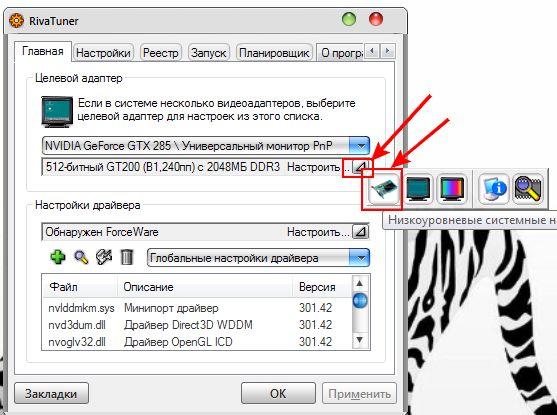
Будучи на вкладке "Главная" сначала жмем на треугольничек, а затем на изображение видеокарты, чтобы открыть необходимые нам низкоуровневые настройки кулера.
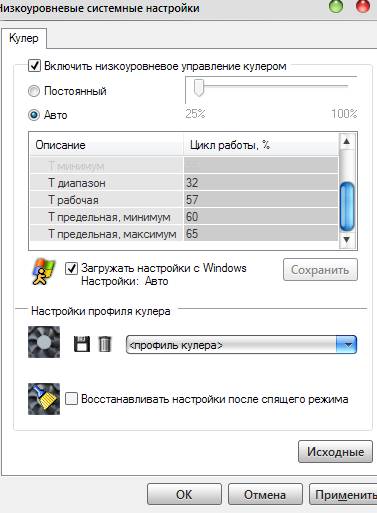
Возможно появиться маленькое окошко-вопрос "Рекомендуется перезагрузка". Там много разных умных слов, сводящихся к одному — если у вас не запущено сторонних утилит по управлению оборотами вентилятора, то можно нажать кнопку "Определить", что Вам и надо сделать. Собственно, далее, здесь нам необходимо поставить галочку "Включить низкоуровневое управление кулером" (если она не стоит) и кружочек "Авто". Дальше начинается самое интересное.
В окне Вы видите ряд параметров, от "Цикл работы, минимум" до "T предельная, максимум" и их нам надо правильно настроить. Давайте поясню, что значит каждый из них, частично взяв текстовку описания и рекомендаций оных у авторов программы:
- «Цикл работы, минимум» — это минимальные обороты вентилятора, указанные в процентах. Они будут поддерживаться при любой температуре, ниже минимальной.По заявлениям разработчиков здесь стоит оставить 40%, ибо кулер на этих температурах якобы не слышно, однако я бы рекомендовал опираться на личные ощущения, во всяком случае, у меня, в своё время, вентилятор видеокарты был самым громким звеном системы, при этом справляясь со своей нагрузкой и на меньших оборотах.В общем, если если в комнате или внутри системного блока очень жарко, и на этих оборотах температура процессора карточки превышает 55-60 градусов, то есть смысл не сильно занижать этот параметр. Если же температура в простое у Вас, как у меня, держится в районе 40-45 градусов, то здесь я бы рекомендовал указать где-то 20% - в 2D режиме всё будет тихо и без особых перегревов.
- «Цикл работы, максимум» — это максимальные обороты вентилятора, в процентах. Они будут поддерживаться при любой температуре выше максимальной. По сути, это обороты в пике, когда температура, по заданным Вами далее настройкам, подобралась к критической. Полезно оставлять 100%, чтобы, если карта существенно нагрелась, система охлаждения забыла про тишину и работала на полную.
- «Т.минимум» — это та самая минимальная температура, ниже которой видеокарта будет считаться «холодной», т.е именно на этот параметр ориентируется настройка «Цикл работы, минимум». Если тут стоит, скажем, 40 градусов, то при них будет тот процент оборотов, который Вы выставили в «Цикл работы, минимум». В общем, здесь Вы можете указать при какой температуре, кулер будет работать на выставленных Вами минимальных оборотах. Я считаю, что 45 здесь вполне уместная цифра.
- «Т.диапазон» — его нужно выбирать из ряда чисел: 2, 2.5, 3.33, 4, 5, 6.67, 8, 10, 13.33, 16, 20, 26.67, 32, 40, 53.33, 80. Можно, конечно, ввести любое другое число, но после нажатия на кнопку «Применить» оно все равно приведется к ближайшему из этого ряда.Диапазон вычисляется как максимальная температура минус минимальная (заданная в «Т. Минимум»). Максимальная — это температура, по достижении которой, вентилятор будет «молотить» с оборотами, заданными параметром «Цикл работы, максимум» (см.ниже). Не советую задавать её слишком высокой: чем выше средняя рабочая температуры видеокарты, тем меньше она живет.Также, не стоит забывать, что помимо GPU на видеокарте присутствует и память, и схема питания — и все это греется и требует охлаждения. Выше 85 градусов её задавать нет смысла (от 90-95 градусов начинает серьёзно увеличивать обороты вентилятора штатный алгоритм работы, зашитый в BIOS видеокарты).
- «Т.рабочая», «Т.предельная, минимум», «Т.предельная, мaксимум» — это параметры для автоматического регулирования описанных выше параметров.Рабочая - это оптимальная температура под нагрузкой, т.е кулер, при полноценной работе и нагрузке в 3D, будет стараться держать эту температуру как нечто среднее и постарается удержать её как оптимальную. Рекомендуемый мной параметр составляет 55, примерно, градусов.Минимальная и максимальная предельные температуры определяют границы критической температуры, при которой система охлаждения старается вложить все силы в то, чтобы охладить видеокарту и привести её хотя бы к рабочему варианту.
В двух словах как-то так. Я искренне надеюсь, что Вы не запутались. В крайнем случае, во-первых, привожу Вам скриншот со своих настроек (имейте ввиду, что у меня стоит на карточке такая вот турбина):
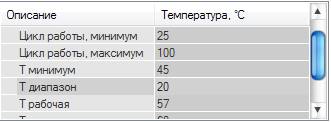
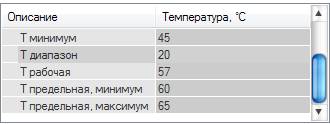
Во-вторых, рекомендую выставлять настройки, опираясь на мониторинг температур и скорости вращения, т.е собственную адекватность и опыт, ибо системы охлаждения и качество охлаждения внутри корпуса у всех разные, а посему для каждой системы настройки несколько индивидуальны.
Посмотреть температуры и скорость вращения вентиляторов видеокарты можно используя всё тот же RivaTuner, для чего в главном окне программы нужно нажать на известный Вам треугольник и последнюю иконку в списке:
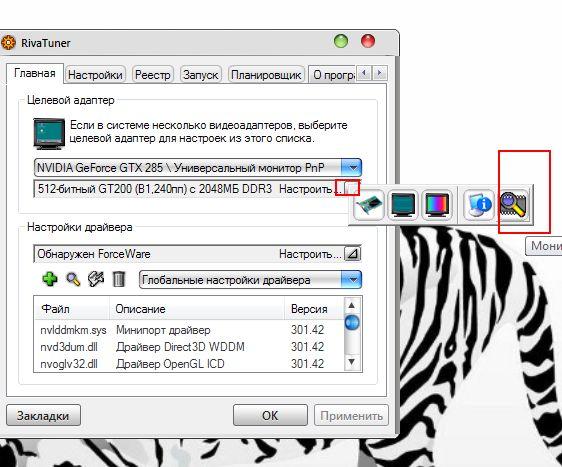
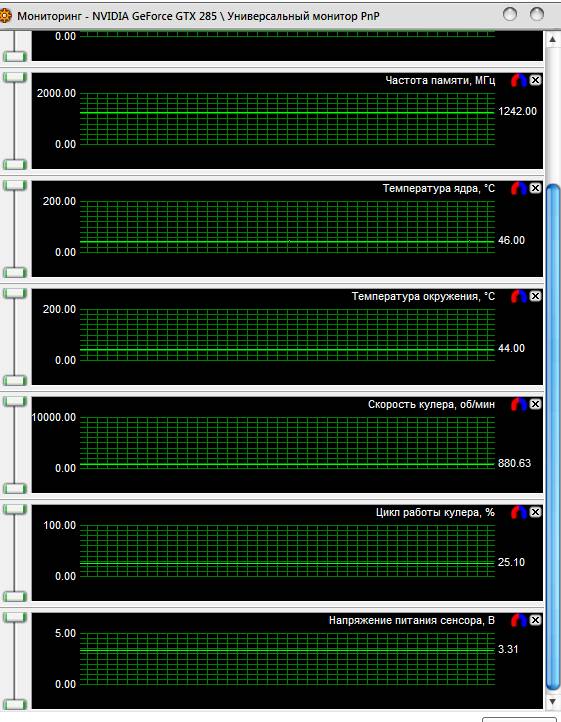
Что выдаст Вам огромное окошко с частотами и прочими параметрами. Собственно, Вам только остается, переключаясь на это окно, поэкспериментировать с настройками под нагрузкой и в режиме простоя, а там уже дело за малым - у Вас будет понимание как греется именно Ваша видеокарта и какие параметры стоит выставить.
К слову, некая информация о температурах и перегревах обитает в статье “Температура компонентов компьютера: как измерить и какими должны быть“.
Послесловие.
Вот как-то так. Надеюсь, что этот материал, поможет владельцем карт NVIDIA настроить тонкий баланс между шумом и качеством охлаждения, что крайне полезно, приятно и всячески интересно.
Как и всегда, если есть какие-то вопросы, в частности индивидуальные и важные, то можете смело задавать их в комментариях ниже.
Спасибо за внимание и.. оставайтесь с нами ;)
PS: Для карточек AMD написали инструкцию в этом посте.

Первый!
Спасибо за очередную статью.
Шустро! :) Всегда пожалуйста ;)
Жиган как ты опередил Sonikelf'а? Я считал что это невозможно=)
Я отвлекся на почту, но ему можно таки выдать медаль :)
SLav, всё невозможное - возможно. ;)
Статья хорошая. Может пригодится когда куплю дофига крутую. Тут бы что нибудь сделать с кулером на ЦП, охлаждает вроде нормально, но жужжит как пылесос :D
1. снимаешь вЫнтылятор.
2. протыраешь сухой ,чистой труапочкои,(не вытри термопасту!)
3. выдюваешь усю пыль феном.
4. собыраешь.
5. радуешься....
Что значит "не вытри термопсту" ? Если снимать куллер то уж и термопасту лучше заменить...
Так же куллер желательно разобрать и смазать машинным маслом. Или если он совсем плохой - заменить.
Суть коммента не осилил
Во-первых, большое спасибо за сайт Заметки Сис.Админа. Интересно, полезно, адекватно. Так держать! :)
Во-вторых, собственно, вопрос. Интернет по домовым сетям. С авторизацией(...введите пароль при входе...). К компьютеру посторонние доступа не имеют, поэтому защита от "физического" входа с данного компьютера не нужна.
Суть вопроса: влияет ли необходимость ввода данного пароля кажный божий день на безопасность от угроз "из сети", или можно смело ставить галочку "сохранять имя пользователя и пароль" для входа без ввода оных?
Спасибо.
Приветствую и всегда пожалуйста.
О какого рода безопасности из сети идет речь? :)
Во-первых, насколько я помню, пароли в системе в таких случаях кодируются в md5, посему, если даже его утащить, то расшифровать очень сложно, если только это не один из типичных и простых паролей.
Во-вторых, само по себе такое маловероятно - пароли от инета никому, по сути, не нужны ибо сделать с ними толком ничего нельзя :)
Ну, допустим, некая вредоносная программа без моего ведома и заметных на первый взгляд внешних проявлений будет собирать вводимые пароли и отсылать их к адресату, который эту программу распространил. Либо использовать мой компьютер для вредоносной деятельности в автономном режиме. Или я нуП :) и это невозможно/крайне маловероятно?
Т.е. смело используем галочку “сохранять имя пользователя и пароль” для автоматического входа. Я правильно понял?
Не могу перейти в режим "авто" с самого начала, радио переключатель стоит на "постоянный". В чем может быть проблема, подскажите пожалуйста.
А видеокарта какая?
GeForce 8600 GT
Такая же проблема и у меня (не активен переключатель в режим "Авто"). У меня windows 7 64-bit, видеокарта GeForce GTS 250.
А Вы ставили в AutoFanSpeedControl цифру 3 и перезапускали программу?
Если да, но все равно не работает, то возможно комментатор ниже прав.
Да, я поставил в AutoFanSpeedControl цифру 3
Просто есть видюхи в которых в принципе не предусмотрена регулировка оборотов карлсона,у них он просто подключен к цепи 12 вольт,выход один ручками с помощью там всяких регуляторов, но это совсем другая тема.
А для старых видюх прокатит(интересует nvidia geforce4 ti4200)?
Должно, пробуйте :)
Спасибо за статью, хоть у меня и AMD Radeon, но все равно пригодится. Жду стать про мою видюху, Удачи
А что ждать эта, прога и с Радеонавскими видюхами работать умеет.И кстати розганять их то-же может.Сам проверял.
Вы уверены? Я помню, что когда тестировал давненько программу с радеонами, все её функции были недоступны.
Статья не нужна. RivaTuner уже давно не поддерживается разработчиком. Не работает со многими современными видеокартами и имеет проблемы с установкой на вин7 64бит. Последняя версия от 23 августа 2009
Лучше бы написали про evga protection. Программа того же разработчика (Алексея Николойчука), той же направленности.
Коммент не нужен. Расскажите с какими именно, многими, видеокартами она не работает и какие именно проблемы есть с установкой на win7 64 bit. Особенно мне интересно второе, ибо статья писалась как раз из под вышеупомянутой системы.
Странно что не работает на windows 7 64bit ,у меня даже на windows 8.1 Pro 64 bit установилась, без всяких ошибок. :smile:
Ну вот, полезная статейка, спасибо. Как раз прикупил ноутбук с видеокартой GF GT 650M. Статью полностью еще не читал, но по скринам вижу, что придется повозиться)
На ноутбуках я бы не рискнул играть с охлаждением :)
Почему?
Лично пользуюсь аналогом от MSI Afterburner, подходит как минимум ко всем видюхам от NVidia, также интерфейс более дружелюбен, интерактивный разгон в режиме " что делаю и что получаю тут же", есть русский и прочие интересности и вкусности, данная программа основана на RivaTuner, так что ставим MSI Afterburner и радуемся жизни, разгон через неё до невозможности прост, буквально свернул игру и поднял частоты, графики отображают что и как изменилось, ну и изменение скорости вращения тоже есть, куда без этого. К тому же программа постоянна обновляется. Всем советую.
Поддерживаю MSI Afterburner - вещь! :)
там всё просто настраивается и можно ставить изменение скорости кулера ступенчато или плавненько :)
Полностью согласен!
Интересно, посмотрим.
Спасибо за дополнение.
Соник ну программа то хороша но я бы лучше прошил моденный биос и вообще забы о настройке кулера раз и навсегда , да и подразогнал бы немного )
Зачем лесть шить биос, если можно поставить программу, настроить и забыть
Скажите, пожалуйста, есть - ли смысл использовать эту программу, если у вас уже стоит Speedfan?
На SpeedFan по-моему не регулируется скорость работы куллера видеокарты
Хмм, видимо GTX 560 Ti она не поддерживает, так как окно настроек в главном меню у меня выглядит так:
http://imageshack.com/f/5b63060103j
система Win7 64
Похоже на то
то же самое ((((
такая же история Wwin 7 64 только видяха 580
таже тема
Аналогично, GT 540M
u menya tozhe samoe, tak chto snesla progu
+1 нет настройки кулера, и первый раз в реестре "3" не запомнилась
Люди, ставьте MSI Afterburner и не мучайтесь, говорю же, таже RivaTuner, но в новой обёртке.
неадекватный неадекватный я
Товарищ тролль, я не веду диалогов с неадекватами.
Научишься нормально говорить - велком. А пока - всё будет так как есть.
Правила комментирования еще никто не отменял, так что думай головой.
Здравствуйте! Большое спасибо за статью! Очень доходчиво и познавательно. Буду с нетерпением ждать статью про мою видеокарту - Radeon.
Всегда пожалуйста. Обязательно напишем.
Спасибо за статью! Приду домой, поставлю, попробую. А то жена ночью плохо спит из за шума моего системника)
О да, как я Вас понимаю :)
Всегда пожалуйста ;)
Вовремя статья выша в свет. Теперь нет необходимости платить некоторым уродам 500 рублей за снижение шума. Андрей, должок за мной. С получки правда.
Спасибо за спасибо ;)
Сорри за нубский, наверное, вопрос, но эта статья также и для ноутбуков подходит, то есть для мобильный видеокарт? У меня GeForce 630M)
Прочитал комменты выше, вопрос отпал) А все же, почему вы бы не решили на ноутбуках играть с охлаждением?
Потому что существует бОООльшая вероятность, что вы сожжёте свою видюху, ноутбук - это маленькая печь для комплектующих, нагрев там происходит быстрее, нежели в стационарном ПК.
Именно